iOS 26 đã có sẵn lịch âm để hiển thị trên màn hình khóa mà bạn không cần phải cài thêm ứng dụng nào hỗ trợ. Âm lịch và dương lịch sẽ đều hiển thị trên màn hình khóa iPhone để chúng ta theo dõi lịch thuận tiện hơn rất nhiều. Dưới đây là hướng dẫn xem lịch âm trên màn hình khóa iPhone.
Cách xem lịch âm trên màn hình khóa iPhone
Bước 1:
Chúng ta truy cập Cài đặt rồi chọn Ứng dụng trong danh sách. Sau đó nhấn vào ứng dụng Lịch để truy cập.
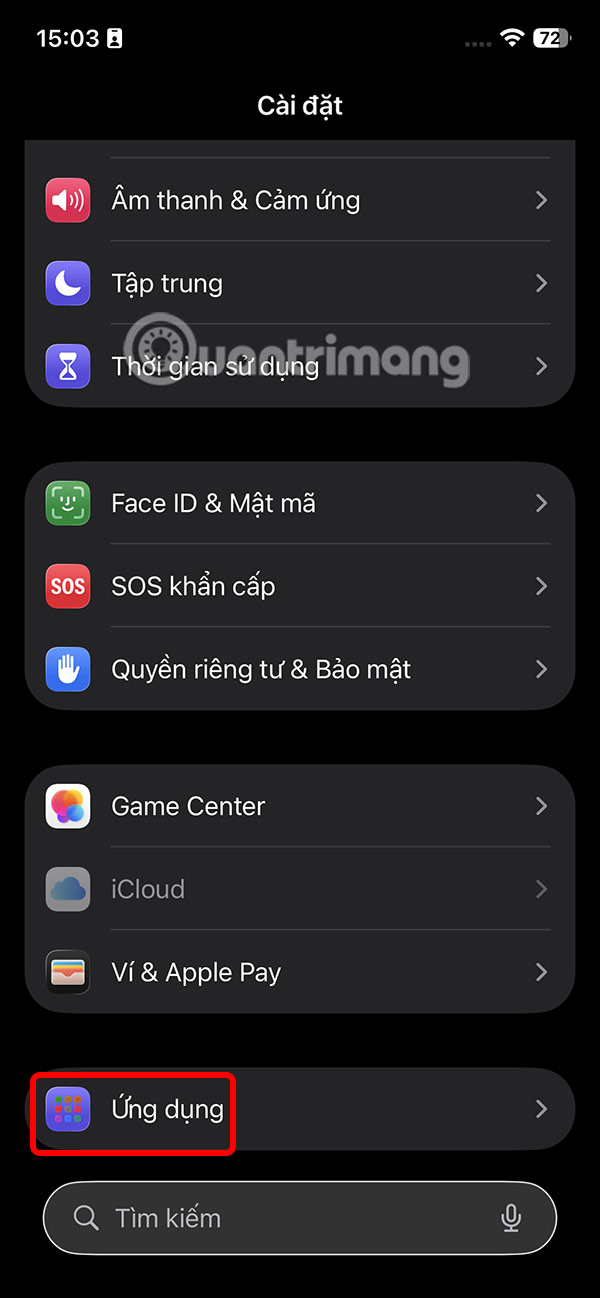
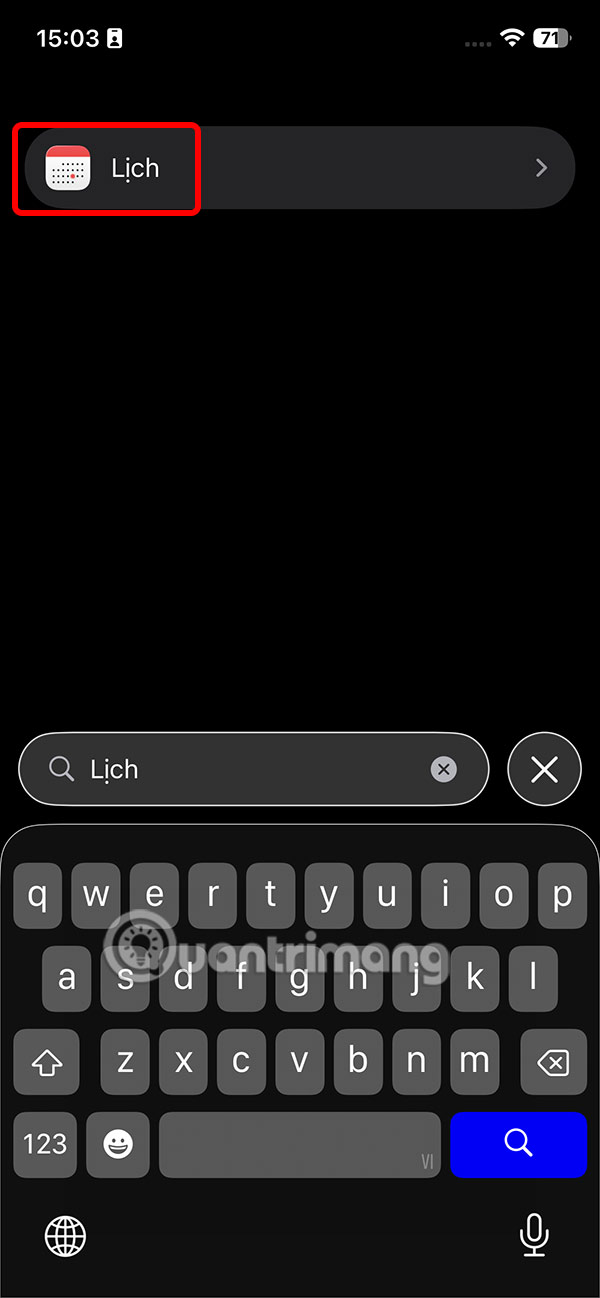
Bước 2:
Chuyển sang giao diện mới, chúng ta nhấn vào Lịch thay thế để điều chỉnh. Khi đó hiển thị danh sách các lịch thay thế cho màn hình iPhone, bạn nhấn vào Âm lịch để sử dụng.
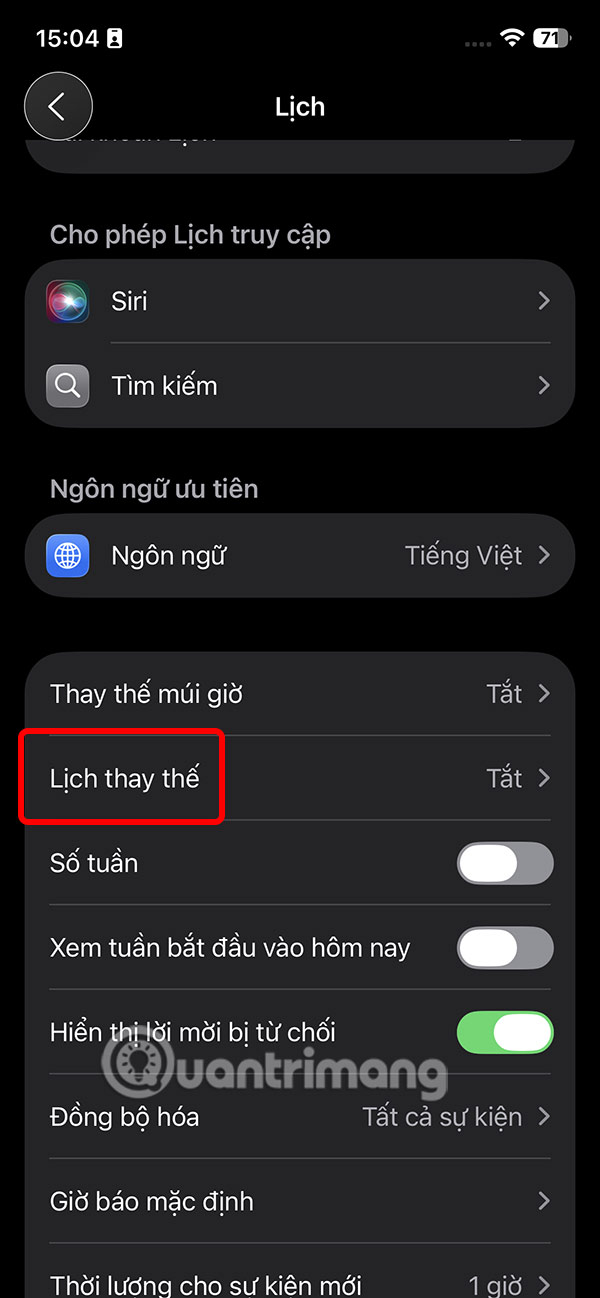
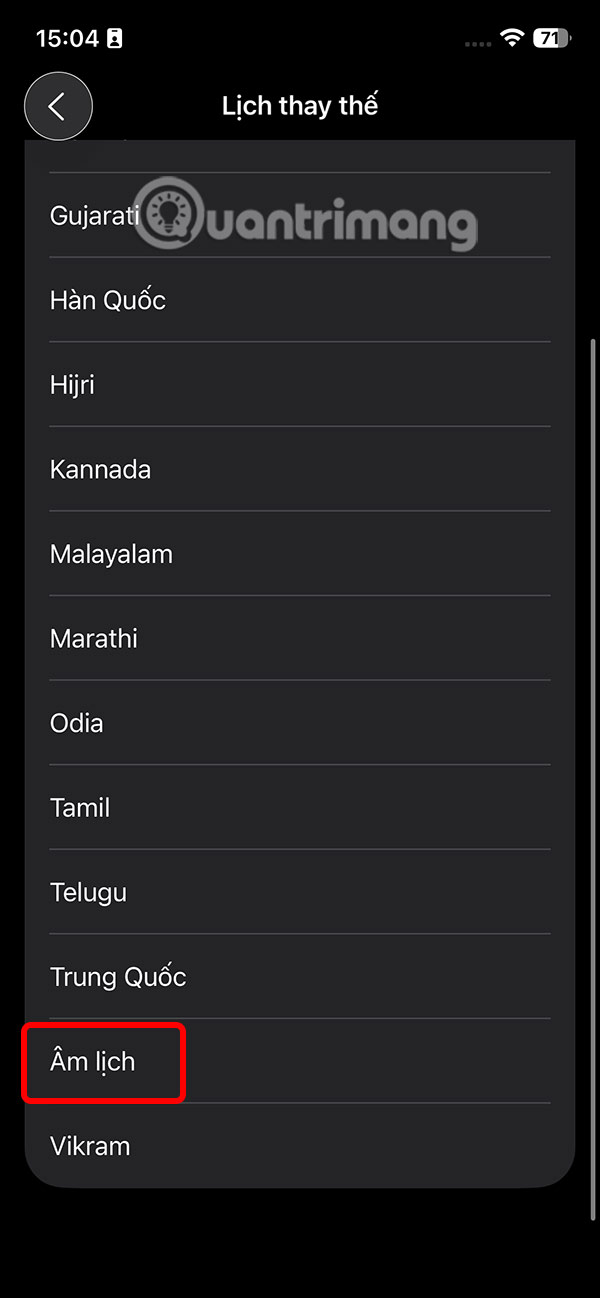
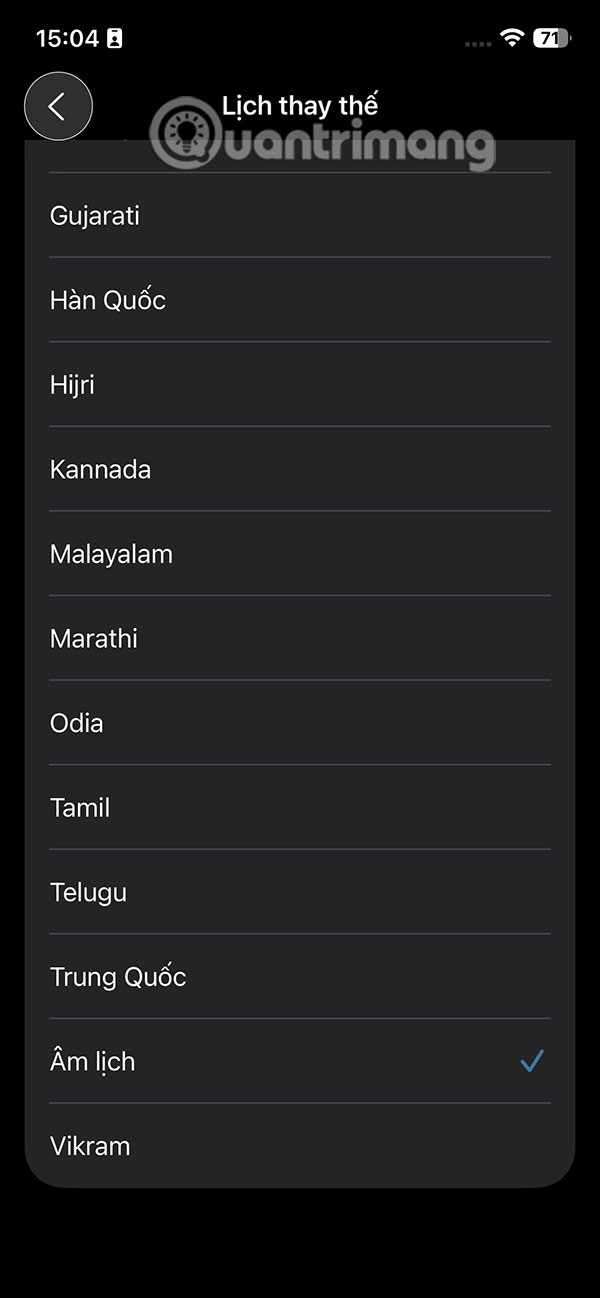
Bước 3:
Quay lại giao diện màn hình khóa iPhone, bạn nhấn và giữ vào màn hình khóa rồi nhấn Tùy chỉnh. Chuyển vào giao diện chỉnh tiện ích, bạn nhấn vào tiện ích thời gian.
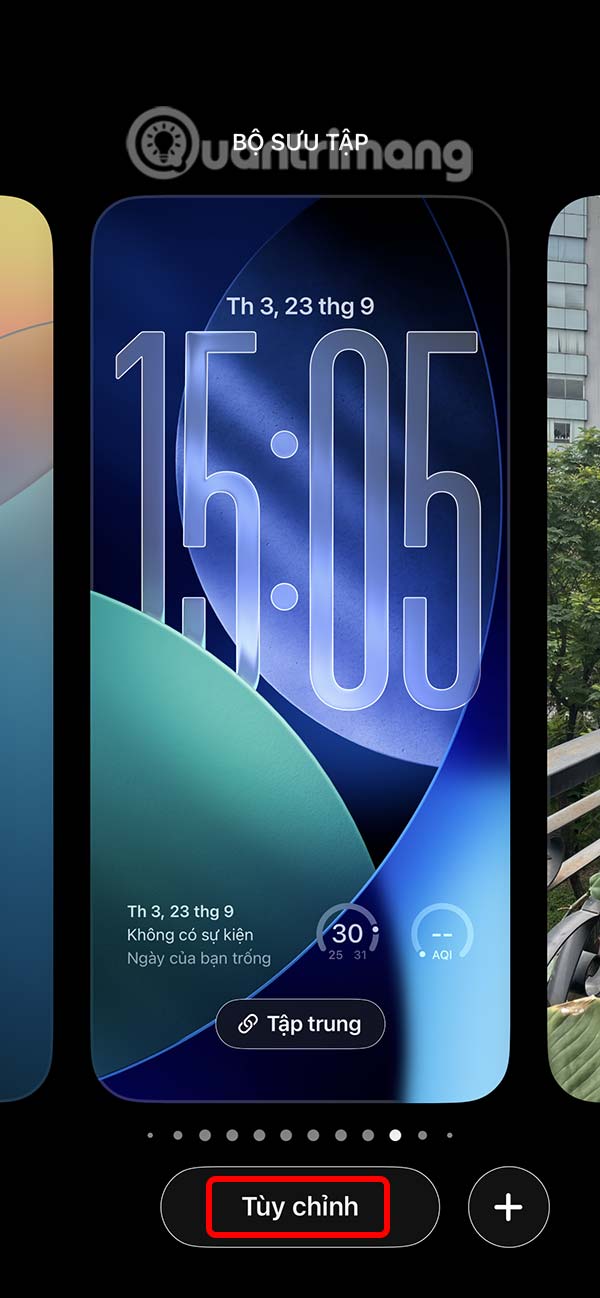

Bước 4:
Hiển thị tiện ích Lịch, bạn nhấn vào âm lịch để thiết lập cho màn hình khóa. Cuối cùng nhấn Xong ở góc phải trên cùng để lưu lại.
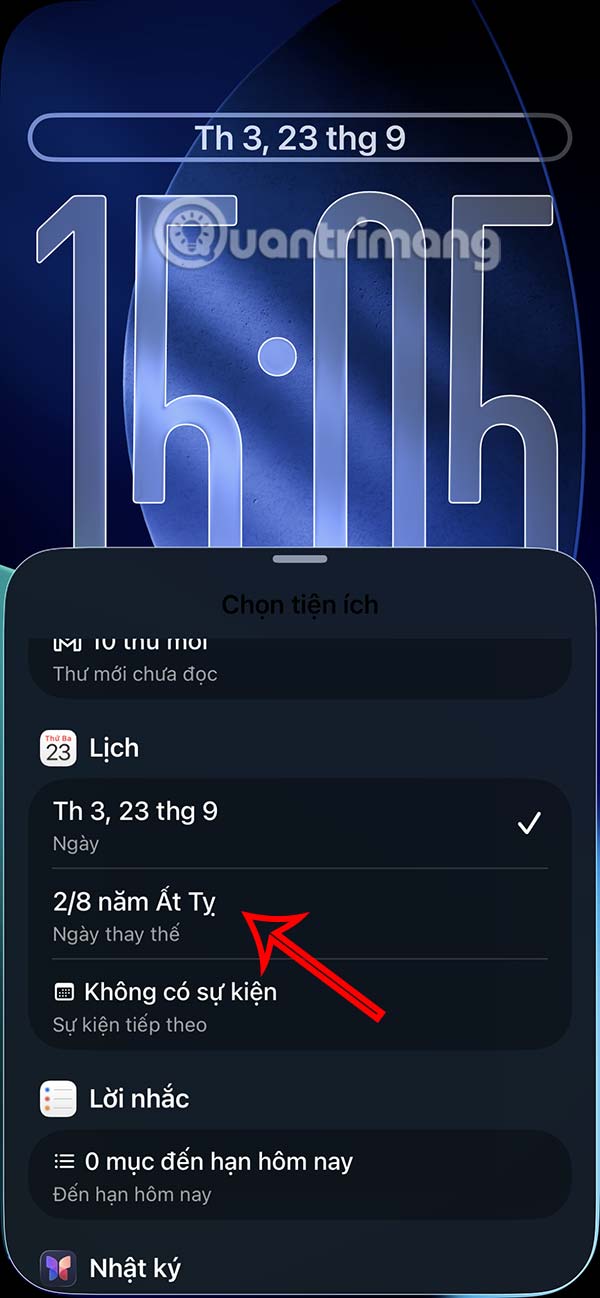
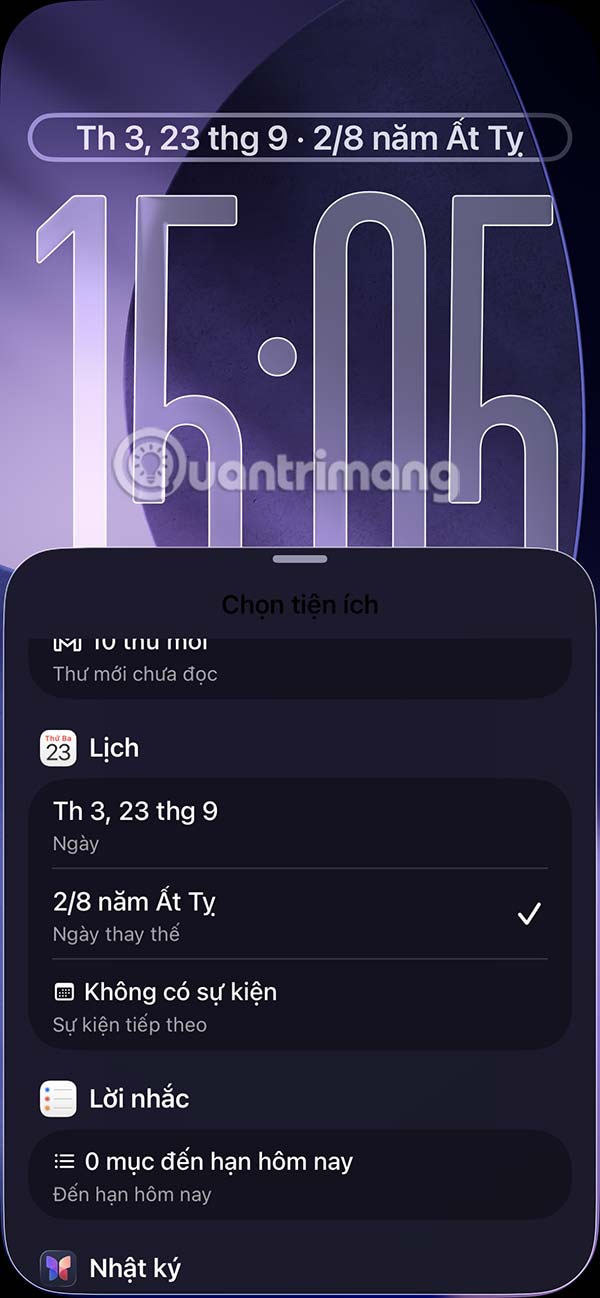
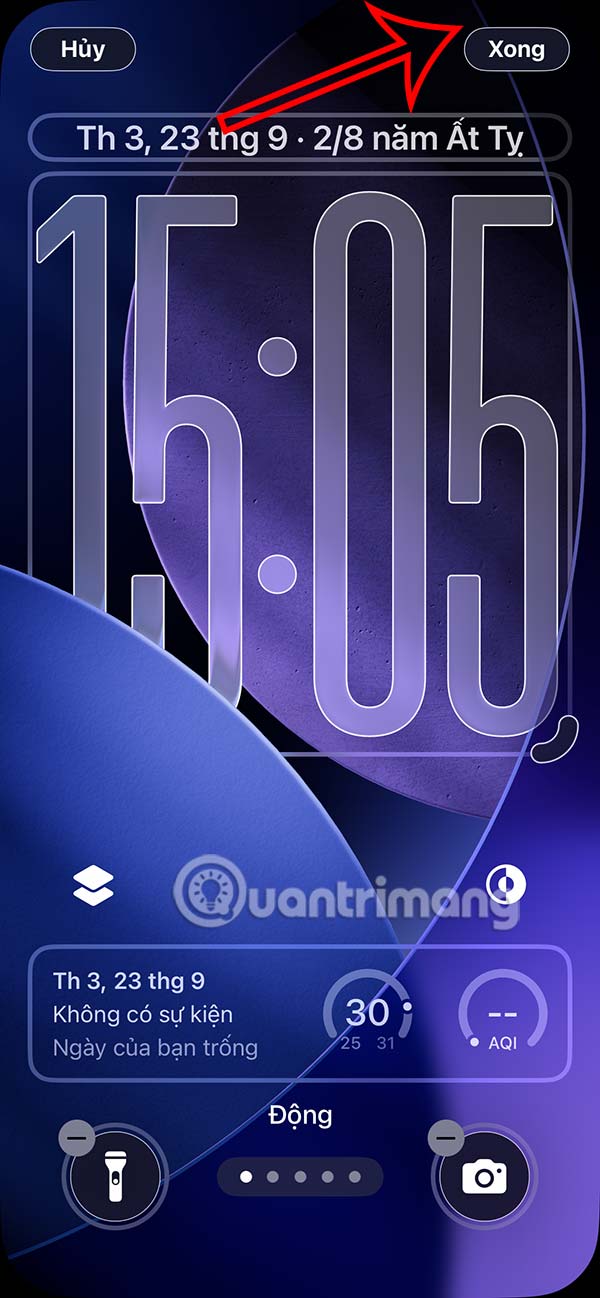
Kết quả bạn sẽ thấy lịch âm hiển thị trên màn hình khóa iPhone.

Video hướng dẫn xem lịch âm trên màn hình khóa iPhone
Hướng dẫn xem lịch âm màn hình khóa iPhone
Bước 1:
Đầu tiên bạn tải ứng dụng Lịch Vạn Niên cho điện thoại theo link dưới đây.

Bước 2:
Quay trở lại màn hình khóa trên iPhone rồi nhấn và giữ màn hình khóa. Tiếp tục bạn nhấn vào Tùy chỉnh để chỉnh sửa màn hình khóa. Chúng ta nhấn vào Màn hình khóa để chỉnh sửa lại màn hình khóa.
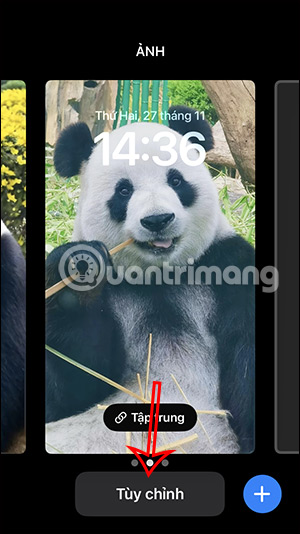
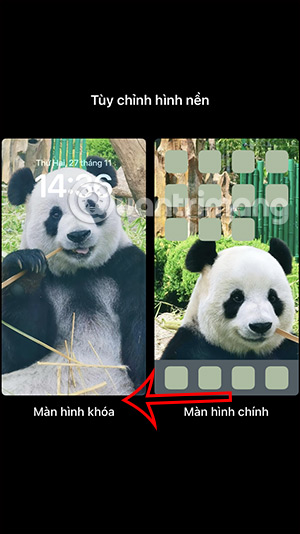
Bước 3:
Trong giao diện chỉnh màn hình khóa bạn nhấn vào Thêm tiện ích. Hiển thị các ứng dụng cài đặt trên điện thoại có hỗ trợ cài đặt tiện ích trên màn hình khóa, bạn tìm rồi nhấn vào ứng dụng Lịch Âm để điều chỉnh.
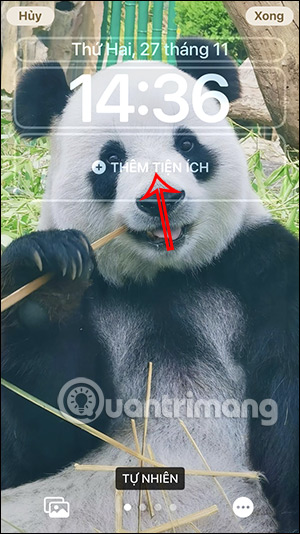

Bước 4:
Ngay sau đó hiển thị tùy chọn kiểu tiện ích lịch âm hiển thị trên màn hình khóa iPhone.
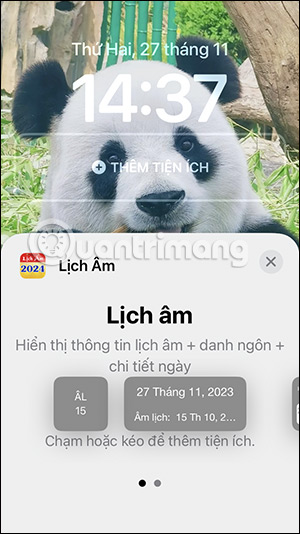
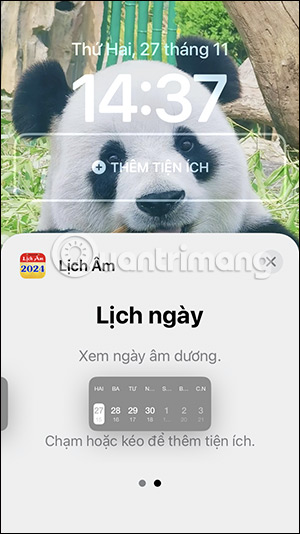
Bạn muốn dùng kiểu tiện ích lịch âm nào thì nhấn và giữ rồi di chuyển vào màn hình khóa. Kết quả màn hình khóa trên iPhone hiển thị lịch âm như hình dưới đây để bạn theo dõi.
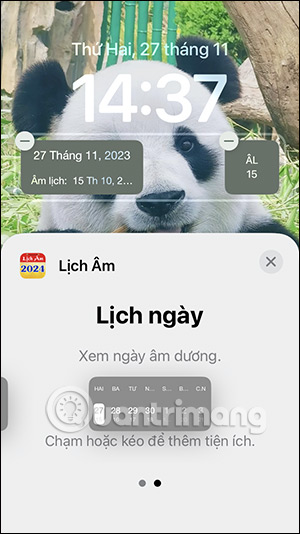
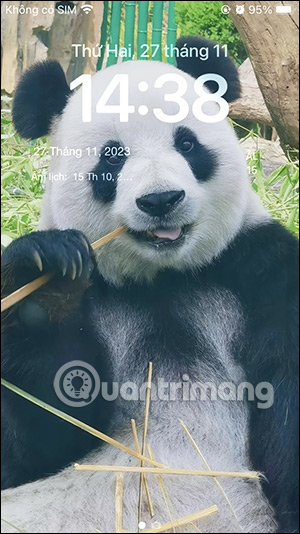
Cách thêm widget lịch bằng app Lịch Vạn Niên META
Bạn tải ứng dụng Lịch Vạn Niên META theo link dưới đây rồi cài đặt trên điện thoại như bình thường.
Sau đó bạn nhấn và giữ vào màn hình trên iPhone rồi nhấn vào dấu cộng ở góc trên cùng bên phải. Lúc này hiển thị giao diện các ứng dụng, bạn nhấn vào ứng dụng Lịch Vạn niên META để tạo thành widget.
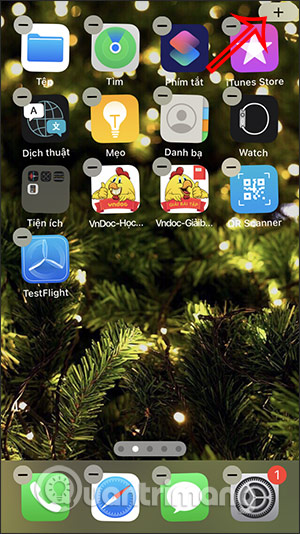
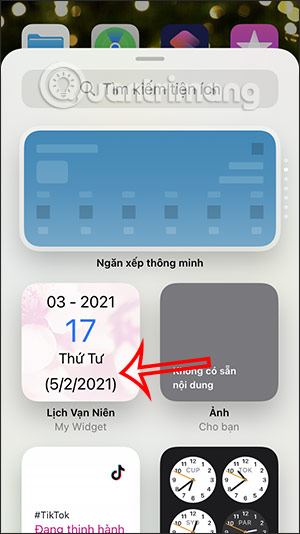
Tiếp đến chúng ta chọn kích thước hiển thị của widget trên màn hình rồi nhấn Thêm tiện ích. Kết quả chúng ta đã xem ngay được lịch âm trên màn hình iPhone.
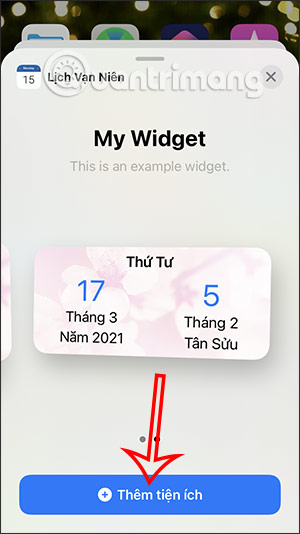
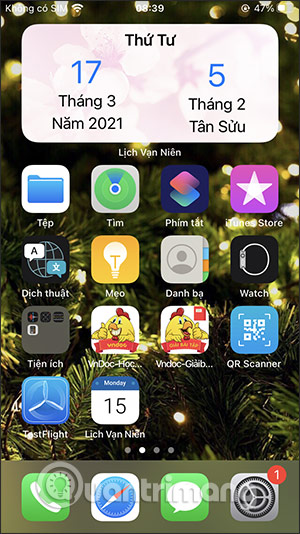
Hướng dẫn xem lịch âm iPhone bằng vLunar
Ứng dụng lịch vLunar có hỗ trợ tính năng widget trên iOS 14 nên người dùng có thể xem ngay lịch âm tại màn hình widget, mà không cần phải truy cập trực tiếp vào ứng dụng lịch để xem như trước. Với tính năng widget, bạn có thể tùy biến màn hình theo nhiều cách khác nhau như tạo widget lịch kèm pin trên iPhone, tự tạo widget trên iOS 14….
Bước 1:
Chúng ta tải ứng dụng vLunar cho iOS 14 theo link dưới đây rồi tiến hành cài đặt như bình thường.
Đây là giao diện chính của ứng dụng, với thông tin lịch rất đơn giản, ngày dương và ngày âm để chúng ta theo dõi.
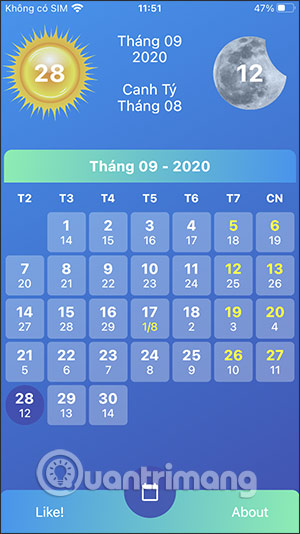
Bước 2:
Bạn quay lại giao diện màn hình chính trên iPhone, nhấn và giữ vào màn hình rồi chọn biểu tượng dấu cộng ở góc phải trên cùng. Lúc này hiển thị giao diện widget để chúng ta lựa chọn, bạn nhấn vào widget vLunar.
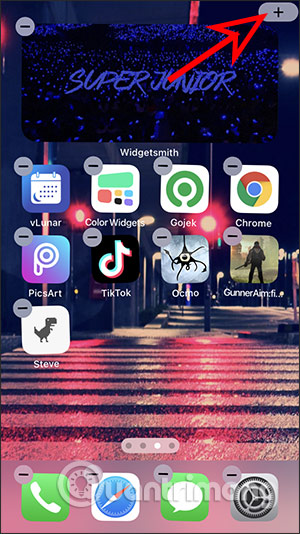
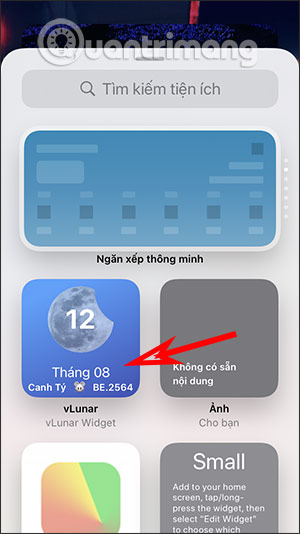
Bước 3:
Chúng ta lựa chọn kích cỡ cho widget lịch âm để hiển thị trên màn hình Home screen. Sau đó chúng ta nhấn vào Thêm tiện ích. Kết quả bạn sẽ nhìn thấy ngay lịch âm trên màn hình smartphone.
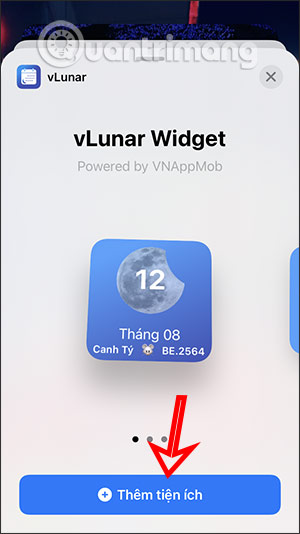
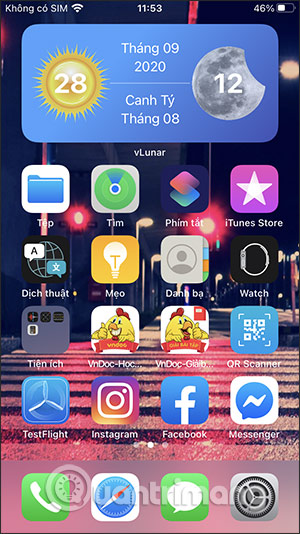
 Công nghệ
Công nghệ  AI
AI  Windows
Windows  iPhone
iPhone  Android
Android  Học IT
Học IT  Download
Download  Tiện ích
Tiện ích  Khoa học
Khoa học  Game
Game  Làng CN
Làng CN  Ứng dụng
Ứng dụng 

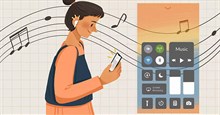
















 Linux
Linux  Đồng hồ thông minh
Đồng hồ thông minh  macOS
macOS  Chụp ảnh - Quay phim
Chụp ảnh - Quay phim  Thủ thuật SEO
Thủ thuật SEO  Phần cứng
Phần cứng  Kiến thức cơ bản
Kiến thức cơ bản  Lập trình
Lập trình  Dịch vụ công trực tuyến
Dịch vụ công trực tuyến  Dịch vụ nhà mạng
Dịch vụ nhà mạng  Quiz công nghệ
Quiz công nghệ  Microsoft Word 2016
Microsoft Word 2016  Microsoft Word 2013
Microsoft Word 2013  Microsoft Word 2007
Microsoft Word 2007  Microsoft Excel 2019
Microsoft Excel 2019  Microsoft Excel 2016
Microsoft Excel 2016  Microsoft PowerPoint 2019
Microsoft PowerPoint 2019  Google Sheets
Google Sheets  Học Photoshop
Học Photoshop  Lập trình Scratch
Lập trình Scratch  Bootstrap
Bootstrap  Năng suất
Năng suất  Game - Trò chơi
Game - Trò chơi  Hệ thống
Hệ thống  Thiết kế & Đồ họa
Thiết kế & Đồ họa  Internet
Internet  Bảo mật, Antivirus
Bảo mật, Antivirus  Doanh nghiệp
Doanh nghiệp  Ảnh & Video
Ảnh & Video  Giải trí & Âm nhạc
Giải trí & Âm nhạc  Mạng xã hội
Mạng xã hội  Lập trình
Lập trình  Giáo dục - Học tập
Giáo dục - Học tập  Lối sống
Lối sống  Tài chính & Mua sắm
Tài chính & Mua sắm  AI Trí tuệ nhân tạo
AI Trí tuệ nhân tạo  ChatGPT
ChatGPT  Gemini
Gemini  Điện máy
Điện máy  Tivi
Tivi  Tủ lạnh
Tủ lạnh  Điều hòa
Điều hòa  Máy giặt
Máy giặt  Cuộc sống
Cuộc sống  TOP
TOP  Kỹ năng
Kỹ năng  Món ngon mỗi ngày
Món ngon mỗi ngày  Nuôi dạy con
Nuôi dạy con  Mẹo vặt
Mẹo vặt  Phim ảnh, Truyện
Phim ảnh, Truyện  Làm đẹp
Làm đẹp  DIY - Handmade
DIY - Handmade  Du lịch
Du lịch  Quà tặng
Quà tặng  Giải trí
Giải trí  Là gì?
Là gì?  Nhà đẹp
Nhà đẹp  Giáng sinh - Noel
Giáng sinh - Noel  Hướng dẫn
Hướng dẫn  Ô tô, Xe máy
Ô tô, Xe máy  Tấn công mạng
Tấn công mạng  Chuyện công nghệ
Chuyện công nghệ  Công nghệ mới
Công nghệ mới  Trí tuệ Thiên tài
Trí tuệ Thiên tài